
Table des matières:
- Auteur John Day [email protected].
- Public 2024-01-30 09:07.
- Dernière modifié 2025-01-23 14:46.
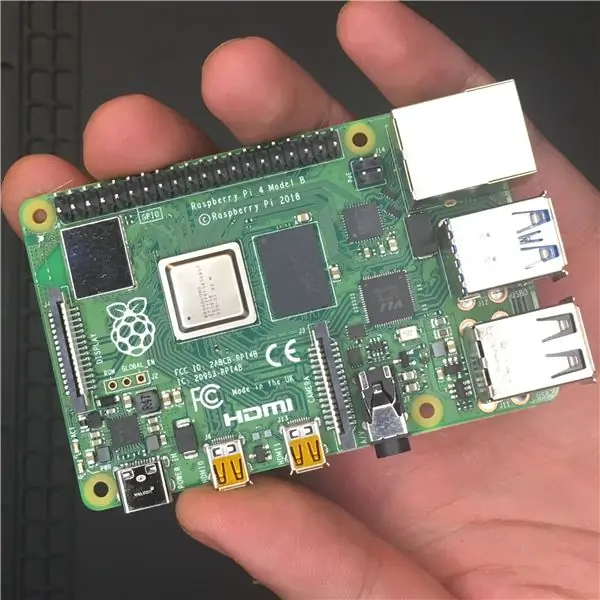
Le Raspberry Pi 4 est un petit mini-ordinateur puissant, avec prise en charge 4K double écran, USB 3.0, un nouveau CPU et GPU et jusqu'à 4 Go de RAM.
Dans ce didacticiel, vous apprendrez à configurer le Raspberry Pi 4 modèle B et à installer tout ce dont vous avez besoin pour utiliser toute la puissance de la petite carte embarquée
Étape 1: Bref aperçu


Raspberry Pi 4 modèle B est le dernier produit de la gamme populaire d'ordinateurs monocarte Raspberry Pi. Il offre des augmentations révolutionnaires de la vitesse du processeur, des performances multimédia, de la mémoire et de la connectivité par rapport au Raspberry Pi 3 modèle B+ de la génération précédente. C'est un moyen peu coûteux de développer des applications IOT avancées.
Le Raspberry Pi 4 modèle B est doté d'un nouveau processeur 64 bits quad-core à 1,5 GHz basé sur l'ARM Cortex-A72. Il utilise la technologie de traitement 28 nm par opposition aux puces 40 nm utilisées dans les modèles Raspberry Pi précédents. Ce processeur est environ 3 fois supérieur en termes de performances à son prédécesseur. Il est également mis à niveau avec la prise en charge intégrée du double affichage à des résolutions allant jusqu'à 4K via une paire de ports micro-HDMI, qui prend en charge le décodage H 265 (4Kp60), H.264 et MPEG-4 (1080p60).
Les autres caractéristiques du Raspberry Pi 4 modèle B incluent un port Ethernet Gigabit avec PoE (Power over Ethernet), Wi-Fi double bande 802.11ac, Bluetooth 5, deux ports USB 2.0 et deux ports USB 3.0. L'appareil utilise désormais une mémoire LPDDR4 avec une bande passante beaucoup plus élevée. Une grande mise à niveau importante que la fondation Pi a faite dans Raspberry Pi 4 B est le port USB de type C à partir duquel Pi peut prendre jusqu'à 3A de courant pour fonctionner, et donc maintenant Pi 4 peut fournir plus de puissance aux puces et périphériques embarqués interfacés. L'en-tête GPIO reste le même, avec 40 broches et entièrement rétrocompatible avec les cartes précédentes comme sur les trois précédents modèles de Pi.
Étape 2: Tarification
Le prix de la nouvelle carte Raspberry Pi 4 modèle B commence à partir de 35 $ et selon le choix de RAM (1 à 4 Go), le coût peut varier.
- Raspberry Pi 4 avec 1 Go de RAM: 35 $
- Raspberry Pi 4 avec 2 Go de RAM: 45 $
- Raspberry Pi 4 avec 4 Go de RAM: 55 $
Le kit de bureau Raspberry Pi sera au prix de 120 $.
Raspberry Pi 4 est disponible auprès de différents fournisseurs selon votre pays.
Étape 3: Qu'y a-t-il à l'intérieur du kit de bureau Raspberry Pi 4
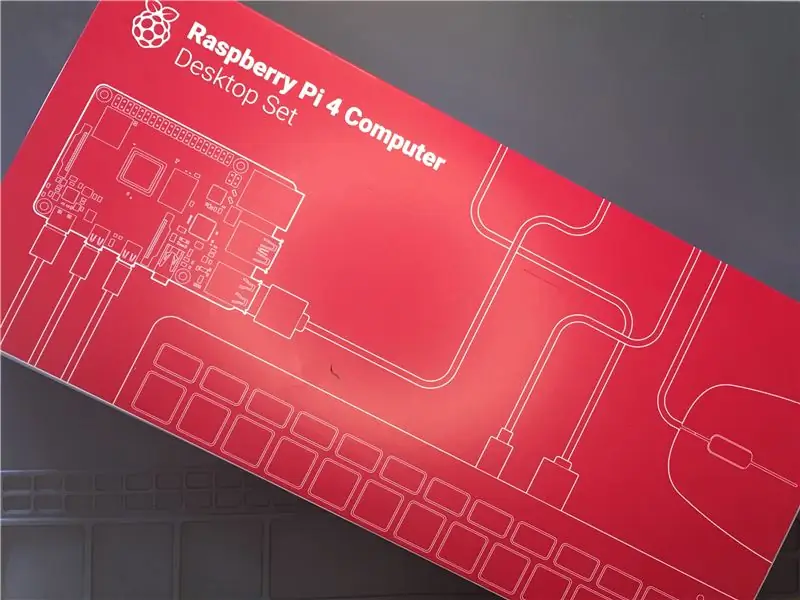



Il comprend la version 4 Go de RAM du Raspberry Pi 4 modèle B, un boîtier officiel de marque Raspberry, une alimentation, un clavier et une souris, une paire de câbles Micro-HDMI vers HDMI, un guide imprimé mis à jour pour les débutants et une carte microSD de 32 Go avec pré -système d'exploitation installé pour le Raspberry Pi 4.
Étape 4: démarrage du Raspberry Pi
- Insérez la microSD dans Raspberry Pi 4, qui est déjà pré-installé avec Raspbian OS.
- Connectez le clavier et la souris.
- Branchez le câble micro-HDMI.
- Connectez l'autre extrémité du câble micro-HDMI à un moniteur ou un téléviseur HDMI.
- Branchez votre alimentation Raspberry Pi.
Étape 5: Lorsque Raspbian se charge pour la première fois, vous verrez cet écran de bienvenue:
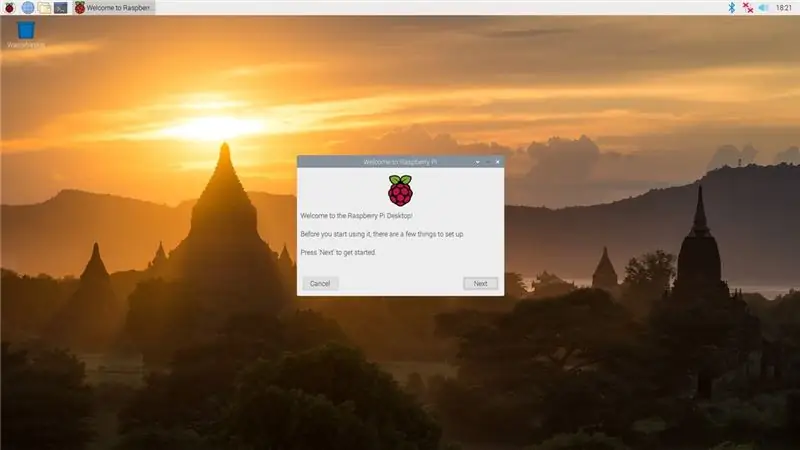
Étape 6: Connexion au Raspberry Pi
- Cliquez sur Suivant lorsque vous y êtes invité, puis sélectionnez votre fuseau horaire et votre langue préférée et créez un mot de passe de connexion.
- Connectez-vous à votre réseau Wi-Fi.
- Obtenez les dernières mises à jour pour le Pi en tapant les commandes suivantes sur le terminal.
sudo apt-get update -y
sudo apt-get upgrade -y
Une fois terminé, vous pouvez redémarrer votre PI en tapant la commande suivante.
redémarrage sudo
Maintenant que vous avez correctement configuré votre Raspberry Pi, nous pouvons passer aux bonnes choses. À partir de là, vous êtes prêt à profiter des puissantes capacités de traitement du Raspberry. Selon les besoins de votre projet et votre propre créativité, vos options sont presque infinies.
Étape 7: Conclusion
Le Raspberry Pi 4 modèle B est le plus puissant de tous les Pi précédents et le kit de bureau rend sa configuration aussi simple que possible. C'est déjà un remplacement de bureau capable et peut gérer tous les projets IOT. En outre, il s'agit d'une solution de bureau parfaitement adaptée à la navigation sur le Web, à la rédaction d'articles et même à l'édition d'images légères.
Jouer à des jeux, éditer des vidéos, modéliser 3D ou toute autre charge de travail gourmande en CPU ou en GPU ? Le Raspberry Pi 4 Model B n'est probablement pas le bon choix.
J'espère que vous avez trouvé ce guide utile et merci de m'avoir lu. Si vous avez des questions ou des commentaires? Laissez un commentaire ci-dessous. Dans les articles de blog suivants, je parlerai de la configuration d'un Raspberry Pi sans tête. Restez à l'écoute!
Conseillé:
Moteur pas à pas contrôlé par moteur pas à pas sans microcontrôleur ! : 6 étapes

Moteur pas à pas contrôlé par moteur pas à pas sans microcontrôleur ! : Dans ce rapide Instructable, nous allons faire un simple contrôleur de moteur pas à pas à l'aide d'un moteur pas à pas. Ce projet ne nécessite aucun circuit complexe ni microcontrôleur. Alors sans plus tarder, commençons
Moteur pas à pas contrôlé par moteur pas à pas sans microcontrôleur (V2) : 9 étapes (avec photos)

Moteur pas à pas contrôlé par moteur pas à pas sans microcontrôleur (V2) : Dans l'un de mes précédents Instructables, je vous ai montré comment contrôler un moteur pas à pas à l'aide d'un moteur pas à pas sans microcontrôleur. C'était un projet rapide et amusant, mais il est venu avec deux problèmes qui seront résolus dans ce Instructable. Alors, esprit
Locomotive modèle commandée par moteur pas à pas - Moteur pas à pas en tant qu'encodeur rotatif : 11 étapes (avec photos)

Locomotive modèle commandée par moteur pas à pas | Moteur pas à pas en tant qu'encodeur rotatif : Dans l'un des précédents Instructables, nous avons appris à utiliser un moteur pas à pas comme encodeur rotatif. Dans ce projet, nous allons maintenant utiliser cet encodeur rotatif à moteur pas à pas pour contrôler un modèle de locomotive à l'aide d'un microcontrôleur Arduino. Alors, sans fu
Moteur pas à pas contrôlé par moteur pas à pas - Moteur pas à pas en tant qu'encodeur rotatif : 11 étapes (avec photos)

Moteur pas à pas contrôlé par moteur pas à pas | Moteur pas à pas en tant qu'encodeur rotatif : Vous avez quelques moteurs pas à pas qui traînent et vous voulez faire quelque chose ? Dans ce Instructable, utilisons un moteur pas à pas comme encodeur rotatif pour contrôler la position d'un autre moteur pas à pas à l'aide d'un microcontrôleur Arduino. Alors sans plus tarder, allons-y
Installation de Raspbian Buster sur Raspberry Pi 3 - Premiers pas avec Raspbian Buster avec Raspberry Pi 3b/3b+ : 4 étapes

Installation de Raspbian Buster sur Raspberry Pi 3 | Premiers pas avec Raspbian Buster avec Raspberry Pi 3b/3b+ : Salut les gars, récemment l'organisation Raspberry pi a lancé un nouveau système d'exploitation Raspbian appelé Raspbian Buster. Il s'agit d'une nouvelle version de Raspbian pour Raspberry pi. Donc, aujourd'hui, dans ces instructables, nous allons apprendre à installer Raspbian Buster OS sur votre Raspberry pi 3
